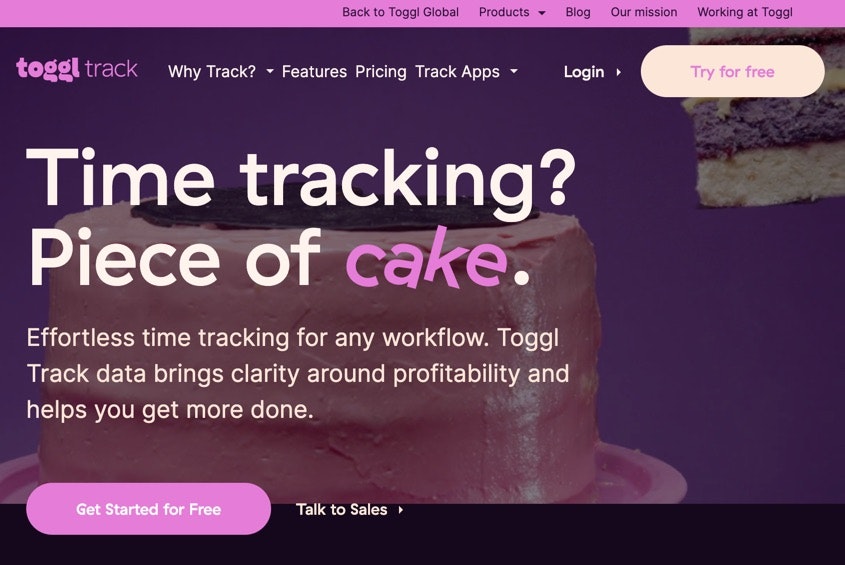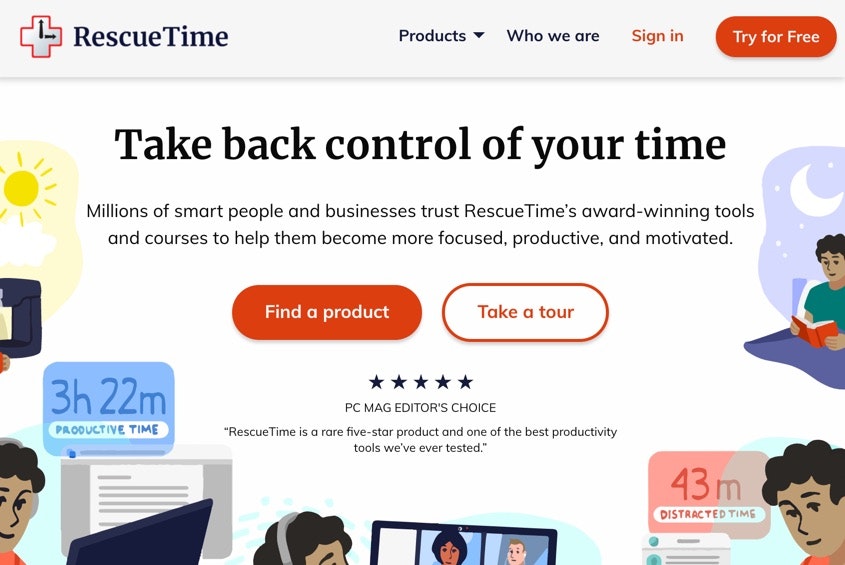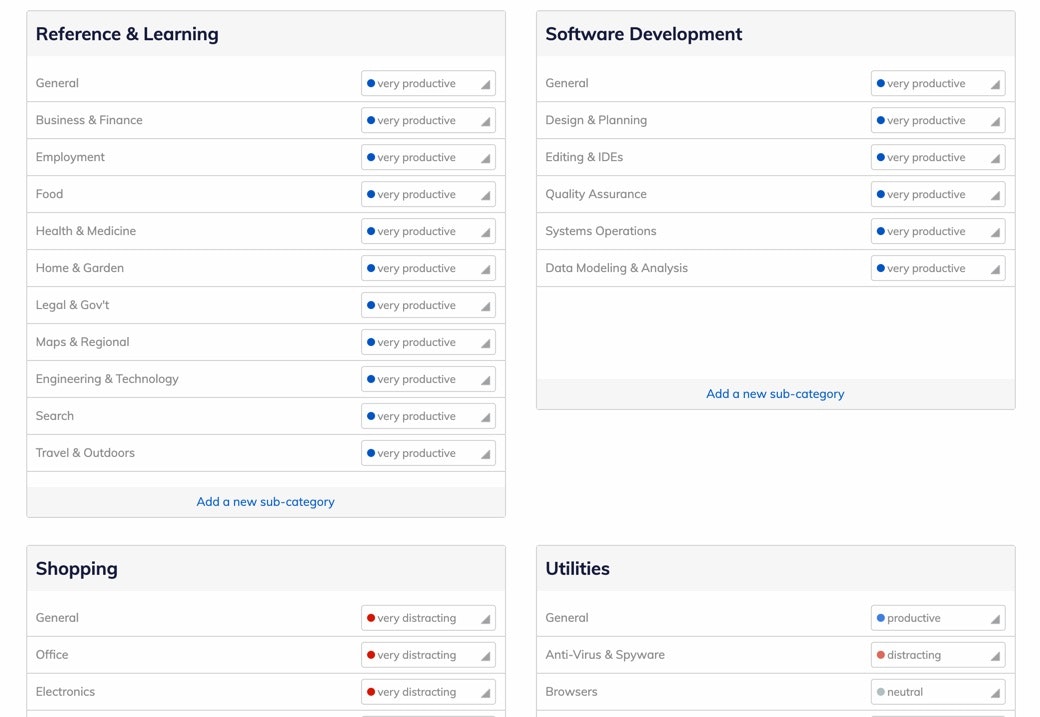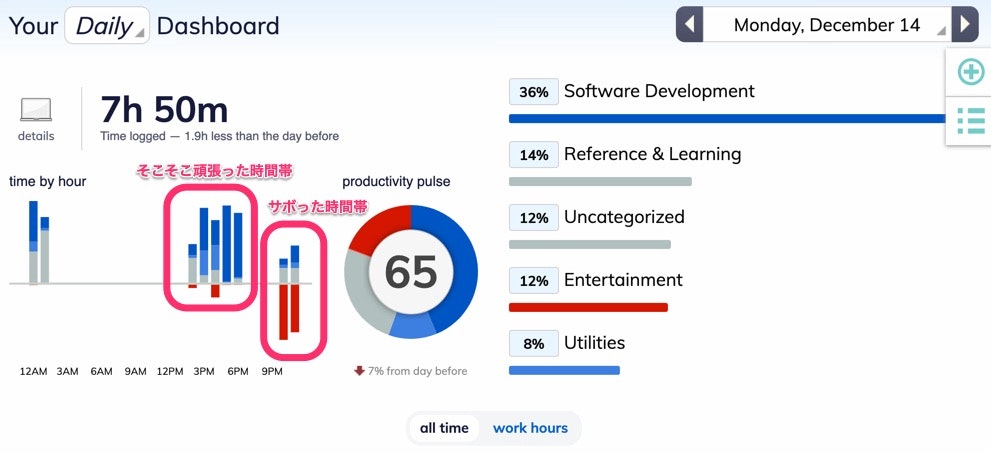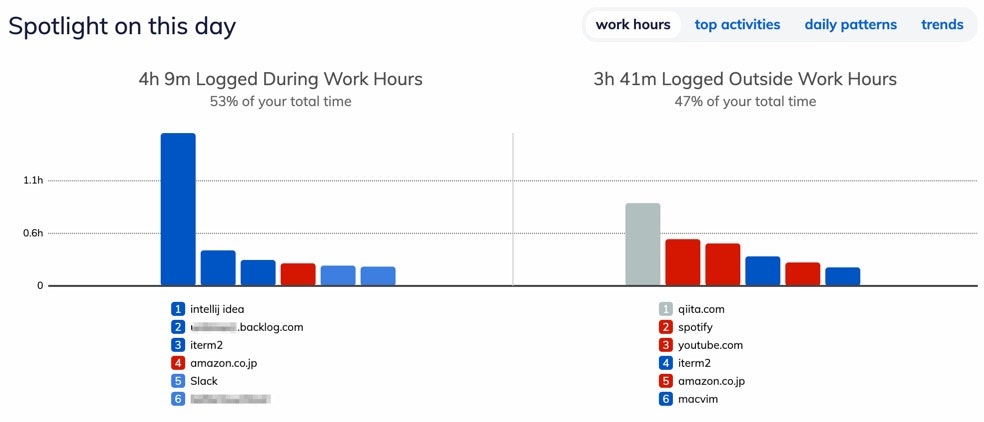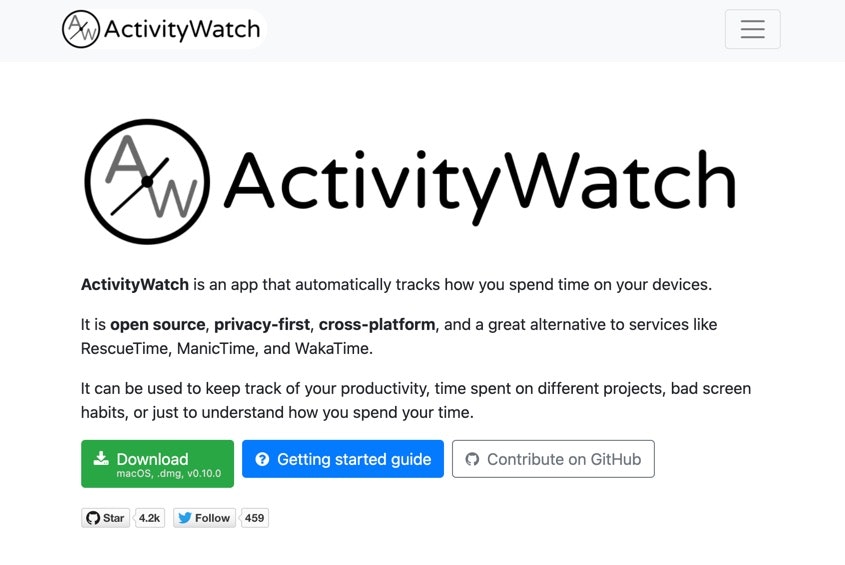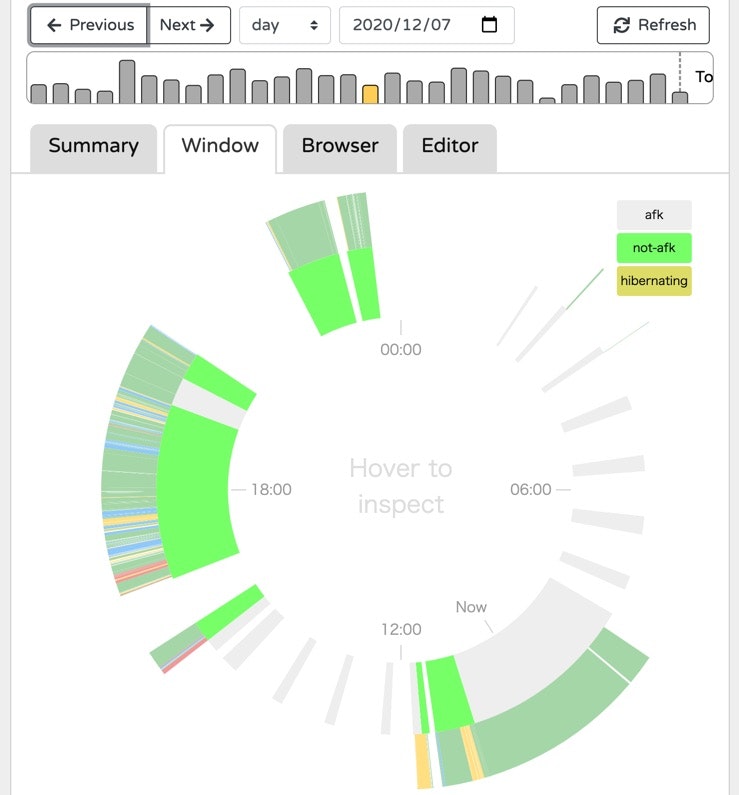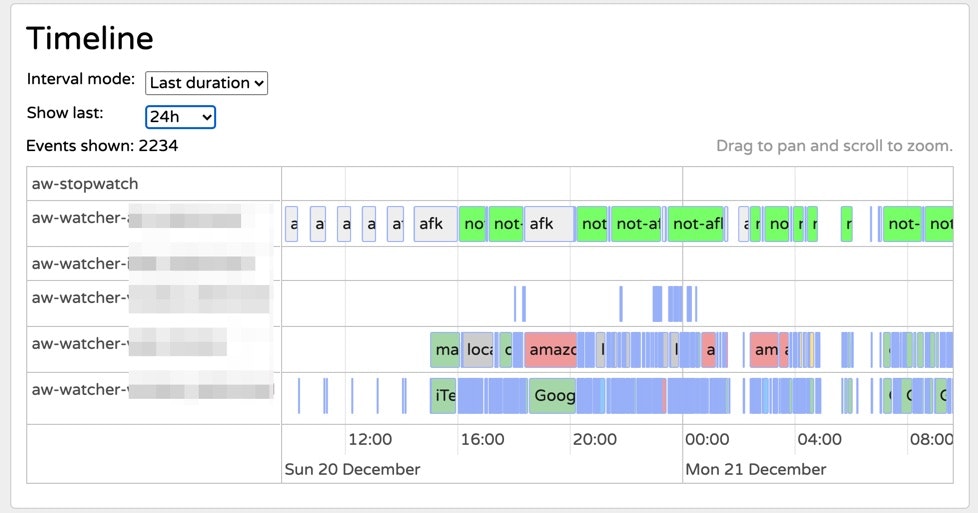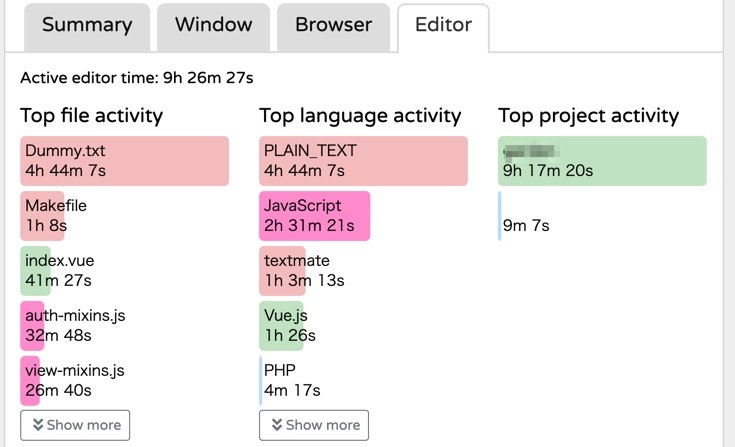この記事は「Time Trackingツール/サービス」などと呼ばれる稼働時間を記録するツール/サービスについて、無料で利用できる代表的なものをいくつか紹介し、「生産性を可視化する」という観点で使用経験に独断と偏見を交えて言及するものです。
※私自身はActivityWatchを約半年、Togglを約1年、RescueTimeを約3年使用しました。偏りがあります。。。
活動の種類やあなたの仕事のスタイル、可視化したい(把握したい)方向性により用いるツールや運用方法は変わるはずですのでご参考までに。
また、他のお勧めツールや運用があれば是非教えて下さい。
忙しい方向け、逆引きツール紹介
可視化したい方向性、またはこういう人が向いている人、という観点でお勧めツールを紹介します。
プロジェクト or タスク毎のコストを把握したい
- 複数のプロジェクト or 複数のタスク毎に作業時間を把握したい人
- または、報告義務がある方
に向いているのは 「Toggl Track」
活動を生産性の質で把握したい
- 調べのものの時間がついつい長くなりがちな人
- SNSが気になって仕方がない人
に向いているのは 「RescueTime」
なるべく細かくトラッキングしたい、自分で分析したい
- 行動分析、データサイエンス、ライフログなどが好きな人
- カスタマイズが好きな人
に向いているのは 「ActivityWatch」
Toggl Track (無料プラン)
「タイムトラッキングサービス」というジャンルの先駆け的なTogglの代表サービス。
昔は赤いアイコンがトレードマークでしたが、最近変わってピンク(紫?)のカラーにリニューアルしました。
サービス、ツール形態
- Webサービス
- 他のサービスと連携が豊富
- タスク管理系(Asana, Trello, Backlogなど)やカレンダー系(Google Calendarなど)、その他100を超えるサービスと連携
- Chrome / Safari などブラウザ拡張もある
- Mac / Windows / Linx 用アプリもある
- iPhone / Android 用アプリもある
特徴
- 予めプロジェクト(例: 「案件A」「案件B」「英語の勉強」など)を複数作成しておき、作業の開始と終了時にボタンを押して時間を計測する
- 基本的に手動で切り替え操作する必要がある
- 開始ボタンを押す、終了ボタンを押すのを忘れがち
- サービスを素のまま使うおうとすると、とても面倒くさい
- 基本的に、他のサービス/ツールと連携させて、運用にうまく組み込んでやるのが良い
- 例: Asanaと連携し、タスクをさばくときにボタンを押す
- または、toggl desktopのポモドーロ機能を使って30分毎のコマを意識してボタンを押すのを習慣化できると良いかも
可視化、把握できること
- プロジェクト毎に色分けして表示できる
- 「何をやったか」の振り返りにとても適している
↓ デスクトップアプリ toggl desktop の表示例
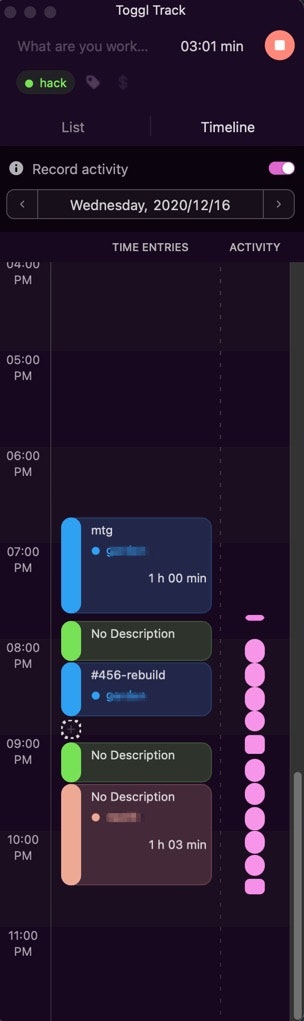
↓また、record activityを有効にしていると、開いているアプリ、及びウィンドウのタイトルを取得してACTIVITY列に表示してくれます。とても有用なのですが、1週間程度しか保持されないようで、古いものは消えてしまいます。(もしかしたら有料版は制限が無い or 緩和されているのかもしれませんが、未確認)
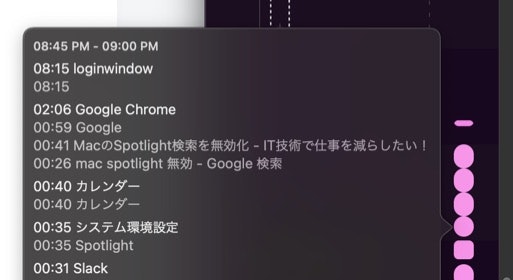
向いた人、向いた使い方
- 複数案件をやっている人
- 複数の活動のテーマ、狙いを区別したい人
- 例: インプットの時間とアウトプットの時間を明確に分ける
注意
- 手動でタスクを開始する、終了するという操作が必要です
- それはとても面倒です。連携機能をうまく使おう
- Mac版アプリの
toggl desktopはアプリの操作性が最悪です。特に、Timelineビューは酷く、まともに操作できません。ストレスに負けない心が必要です。- ※Windows版の操作性は未検証のため不明です。
RescueTime (無料プラン)
特徴
- 全自動
- OS、及びブラウザにアプリ/プラグインをインストールして利用する
- そうすると、自動で利用ツールや閲覧Webサイトの情報を収集・分析してくれる
- つまり「ボタンを押し忘れない」ということ
- SmartPhoneアプリ版もある
- 自分の仕事のスタイルにカスタマイズ
- RescueTimeが分類した 12カテゴリ+60以上のサブカテゴリ毎に、自分の仕事にとって Productive(生産的)か、Distracting(非生産的,気を散らす)かを5段階で設定します
- 例えば、私はソフトウェアエンジニアなので、「Software Development」カテゴリはvery productiveに設定しました。
- 時間を 生産的に過ごしたか? / 非生産的に過ごしたか を評価してくれます
可視化、把握できること
- 生産性の度合いで色分けして表示できる
- 「良い時間を過ごしたか」の振り返りに適している
- サボっていると真っ赤(distracting)になるのでひと目で分かる
向いた人、向いた使い方
- コードを書かなければならないのに
- ついテックブログやQiitaを読み耽る癖のある人
- SNSが気になって仕方がない人
- ボタンを押し忘れる人
注意
- Webサービスのページはとても重いです
- 何を操作してもモッサリしています。ストレスに負けない心が必要です。
ActivityWatch (オープンソース)
@terufumi1122 さんの以下の記事に詳しいです。
【効率改善】togglですらしんどくなってきたのでActivityWatchに乗り換えてみた - Qiita
特徴
- 自分のマシンのOSにインストールして利用します
- データも自マシン内にある
- プライバシーが気になる人には良いかも
- 生データを Import / Export できる
- オープンソース
- 頑張れば自分でカスタムできる
- パッチを書いてオープンソースに貢献できる
可視化、把握できること
- 基本的に、RescueTimeと同様に使用ツール、閲覧Webサイトなどのアクティビティを自動収集します
- RescueTimeがカテゴライズして、分析・サマリーした結果を主体に見せるのに対し、
- ActivityWatchはかなり細かい粒度のデータをグイグイ見せてきます。(Windowビュー, Timelineビューなど)
- ですが、細かいデータをそのまま見ても活用はしにくいので、操作性の悪さが目立つだけなのが残念
- (ちょっとめずらしい)Editor連携ができる
- IntelliJ IDEAなどのPluginで、操作したファイルの情報を収集できる
- ファイル名、言語、プロジェクトで集計できる
向いた人、向いた使い方
- 集計機能やUIには目を瞑り、データを収集するオープンソースと割り切れる人
- 自力でデータを加工できる人
- または、自分でUIを改造できる人
- または、独特なUIに慣れてしまった人
注意
- 情報を細かく記録していますが、操作性が独特で、情報を細かく見ることが難しいです
- 特にMacのトラックパッドのスワイプ動作との相性が悪いため、ストレスに負けない心が必要です。
- Row DataのExport/Importで頑張れ!
最後に
3サービス・ツールを紹介しましたが、
各製品ともコンセプトが大きく異なりますので、使い分けができると良いですね。
また、Toggl, RescueTimeは有料版もあるので試した方は情報共有いただけると嬉しいです。